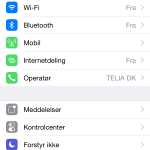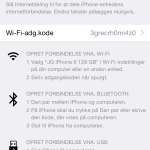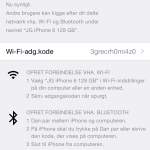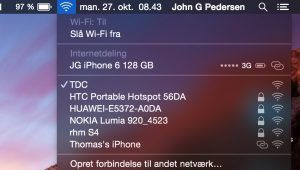Sådan bruger du iPhone som hotspot
TIP: Delingen af internetforbindelsen mellem iPhone, iPad og MacBook er let at aktivere. Læs her hvordan du opretter et mobilt hotspot.
Det er langt fra altid nødvendigt at købe en iPad med plads til SIM-kort, særligt hvis du har en iPhone i forvejen. En iPhone kan fungere som mobilt hotspot for både iPads, MacBooks og andre computere.
Ved at bruge iPhone som hotspot kan du spare udgiften til et ekstra SIM-kort og i nogle tilfælde måske også spare den almindelige bredbåndsforbindelse i hjemme væk. Dette er måske nok kun relevant hvis ikke dit internetbehov er så stort.
Før dette skal kunne virke er det et krav, at din telefon i første omgang kan gå på nettet som en selvstændig enhed. Det er også en god idé at have en datapakke tilknyttet telefonabonnementet, fordi det vil bruge ekstra meget data, hvis du kobler en iPad, en computer eller måske begge dele på samme forbindelse.
Sådan aktiverer du hotspot på iPhone
Den generelle måde at aktivere hotspot på iPhone har jeg beskrevet herunder.
- Åben Indstillinger på iPhone
- Vælg Internetdeling
- Tryk på Wi-Fi adg kode for at oprette en personlig kode
- Vælg Internetdeling og sæt knappen på tænd (grøn markering)
Nu vil du kunne se telefonens navn under trådløse internetforbindelser på din iPad, computer eller andre smartphone. Tilslut til forbindelsen fra enheden hvorefter du er online.
- Åben Indstillinger
- Vælg adgangkode til hotspot
- Tryk på den grønne knap for at aktivere
Brug af hotspot på Apple enheder
Hvis du har en iPad eller MacBook kan sammenkoblingen med din iPhone som hotspot gøres endnu smartere. Det kræver dog at telefonen og iPad kører minimum på styresystemsversionen iOS 8.1 og at din MacBook er opdateret til OS X 10.10 Yosemite.
Dine Apple produkter skal desuden være sat op til at anvende samme iTunes konto. Derudover skal Bluetooth på enhederne være aktiveret.
Når betingelserne er opfyldt vil du på f.eks. MacBook under netforbindelser kunne se telefonen. Både med angivelse af om forbindelsen er 3G eller 4G samt hvor meget strøm der er på.
Nu er det blot at vælge forbindelsen hvorefter opkoblingen sker automatisk uden angivelse af adgangskode, da den allerede er udvekslet mellem enhederne via din iTunes konto.
En iPad vil også kunne tilsluttes iPhone-forbindelsen på præcis samme måde som en MacBook.
iPad som hotspot
Hvis du har en iPad med SIM-kort kan denne også fungere som hotspot for andre enheder. Det kan være du har en iPad og en computer men ikke en iPhone, og gerne vil udnytte dit dataabonnement på iPad’en bedre.
Fremgangsmåden er fuldkommen som hvis det havde været et iPhone hotspot du ville sætte op.
- Åben Indstillinger på iPad
- Vælg Internetdeling
- Tryk på Wi-Fi adg kode for at oprette en personlig kode
- Vælg Internetdeling og sæt knappen på tænd (grøn markering)
Når dette er udført kan du kort efter se din iPad under netforbindelser på den enhed du vil tilslutte fra.
Mere til historien
Naturligvis er iPhone ikke den eneste smartphone der kan bruges som mobilt hotspot. Det kan stort set alle nyere telefoner. Fremgangsmåden minder meget om den der her er beskrevet.